Hace ya algún tiempo se implantó la moda de tener en los televisores inteligentes botones dedicados a servicios concretos para así tratar de facilitar su acceso. Esto también ocurre con los televisores de Xiaomi, que frecuentemente cuentan con un botón para Netflix, o con uno para Prime Vídeo. O incluso para ambos. El problema viene cuando se trata de servicios que no usas. O que no te dejan usar, como con las cuentas compartidas de Netflix.
Si no los usas, resulta que tu mando tiene botones perdidos pero existe una forma para recuperarlos, para reconquistarlos. Se hace con una aplicación concreta que has de instalar en tu tele Xiaomi, y que sirve para todos los televisores con Android TV, y con las opciones de accesibilidad. Una combinación perfecta que permite reconvertir los botones de Netflix y Prime Vídeo en botones útiles. Incluso puedes hacerlo aunque pagues ambas suscripciones.
El secreto está en la app ‘Button Mapper’
Se trata de una aplicación gratuita, aunque dispone de una modalidad de pago. Esta modalidad de pago, sin embargo, añade alguna función extra que no nos hará falta para cumplir nuestro propósito. Y dicho propósito no es otro que conseguir que al pulsar el botón de Netflix, el de Prime Vídeo o cualquier otro botón dedicado del mando, nuestra tele Xiaomi haga algo. Algo diferente a quedarse esperando a que instales una app que no quieres, claro.
Así pues, el primer paso en todo este tutorial, que resulta más sencillo de lo que parece, pasa por acudir a la tienda de apps de tu tele Xiaomi, Google Play, y buscar ‘Button Mapper’. Está por ese nombre concreto, pues hay otras apps alternativas que, sinceramente, no hemos llegado a probar. Así que vamos a ello, a instalar ‘Button Mapper’ en nuestra tele Xiaomi.
Una vez esté la app instalada parecerá que no hemos hecho nada, pero nada más lejos de la realidad. Ahora tendremos que abrir el menú de configuración de nuestra tele Xiaomi y localizar las opciones de accesibilidad que están dentro de ‘Preferencias del dispositivo’ y bajando hasta casi abajo del todo. Una vez localizadas, entramos y veremos ‘Button Mapper’ en la parte inferior. Accedemos, lo habilitamos y entramos a ‘Configuración’.
- Abrimos el menú de nuestra tele Xiaomi
- Abrimos ‘Preferencias del dispositivo’
- Abrimos ‘Accesibilidad’
- Abrimos ‘Button Mapper’
- Lo habilitamos y accedemos a ‘Configuración’
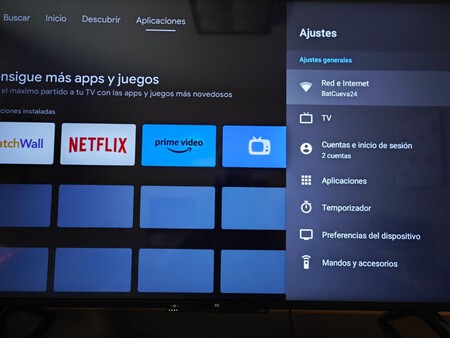 Abrimos la configuración del televisor y acudimos a 'Preferencias del dispositivo'
Abrimos la configuración del televisor y acudimos a 'Preferencias del dispositivo'
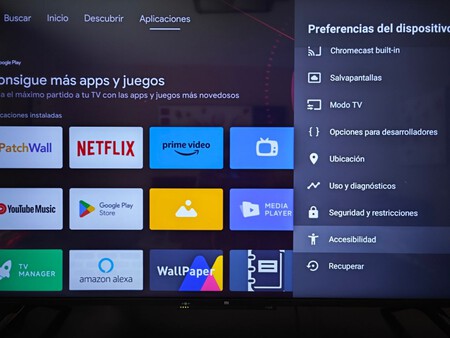 Bajamos por las preferencias hasta encontrar el apartado de 'Accesibilidad'
Bajamos por las preferencias hasta encontrar el apartado de 'Accesibilidad'
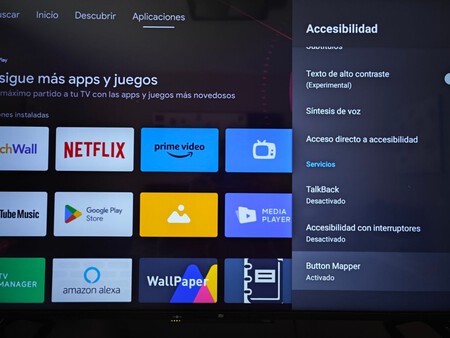 Dentro de accesibilidad encontraremos ahora 'Button Mapper' si hemos instalado al app correctamente
Dentro de accesibilidad encontraremos ahora 'Button Mapper' si hemos instalado al app correctamente
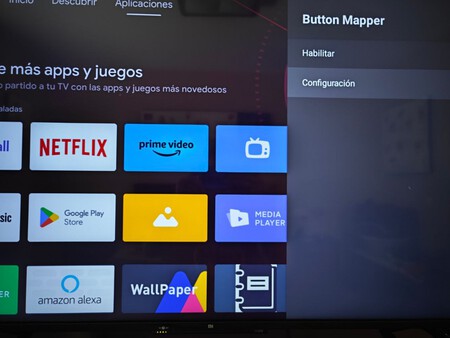 Y ahora lo habilitamos y, posteriormente, accedemos a su configuración
Y ahora lo habilitamos y, posteriormente, accedemos a su configuración
Aquí es donde se encuentra la clave de todo, pues tenemos un maravilloso ‘Agregar botones’ a mitad de la lista de opciones de ‘Button Mapper’ que debemos pulsar. Luego sólo deberemos darle a ‘Agregar botones’ y nuestra tele Xiaomi nos pedirá que pulsemos un botón del mando a distancia para así reconocerlo. Pulsamos, por ejemplo, el de Netflix, y veremos que lo reconoce con un código y, posteriormente, nos pide que le digamos qué queremos hacer con él.
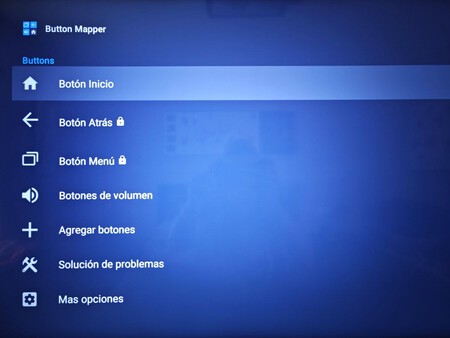 Dentro de 'Button Mapper' encontramos 'Agregar botones'
Dentro de 'Button Mapper' encontramos 'Agregar botones'
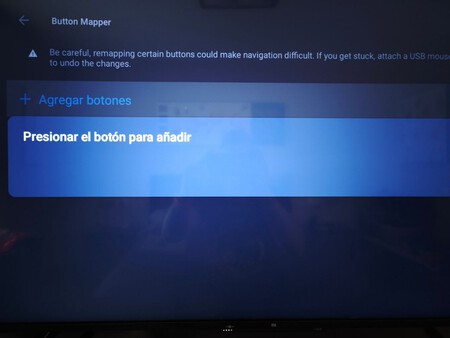 'Button Mapper' nos pide ahora que pulsemos el botón que queremos reconfigurar para reconocerlo
'Button Mapper' nos pide ahora que pulsemos el botón que queremos reconfigurar para reconocerlo
Lo siguiente es que debemos elegir entre las opciones a 1 toque. Es decir, lo que ocurrirá cuando lo pulsemos. Podremos pedirle que abra la tienda de apps, que funcione como un botón ‘Atrás’, que abra el menú o cualquier otra acción de todas las contenidas en la lista. En mi caso concreto, he decidido que el botón de Netflix del mando de mi tele Xiaomi es ahora el botón para abrir SkyShowtime. Esto se consigue diciéndole a ‘Button Mapper’ que lo que quieres es abrir una app y eligiendo una entre todas las instaladas en tu tele.
Una vez hecho esto, podremos repetirlo con cualquier otro botón del mando. Como el de ‘Prime Vídeo’, por ejemplo, o el que abre 'MIUI+’. Toca decidir pero ahora la elección es nuestra, y no del fabricante del mando.
En Mundo Xiaomi | Si estás harto de pagar plataformas, en tu tele Xiaomi hay un montón de canales gratis sin antena ni registro. Y puedes descargar



